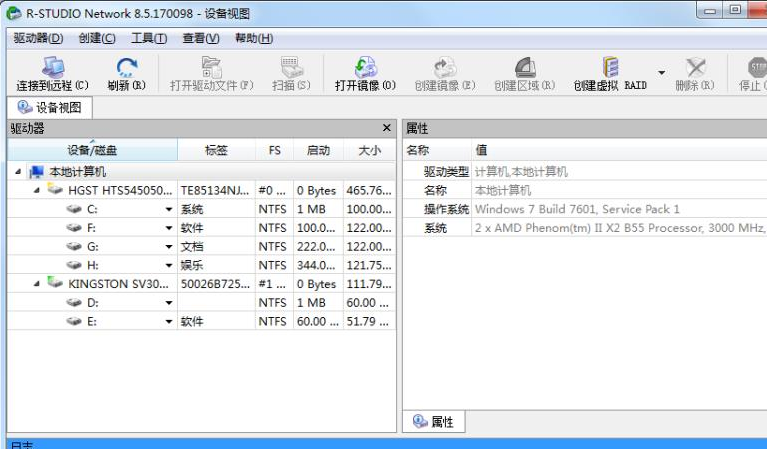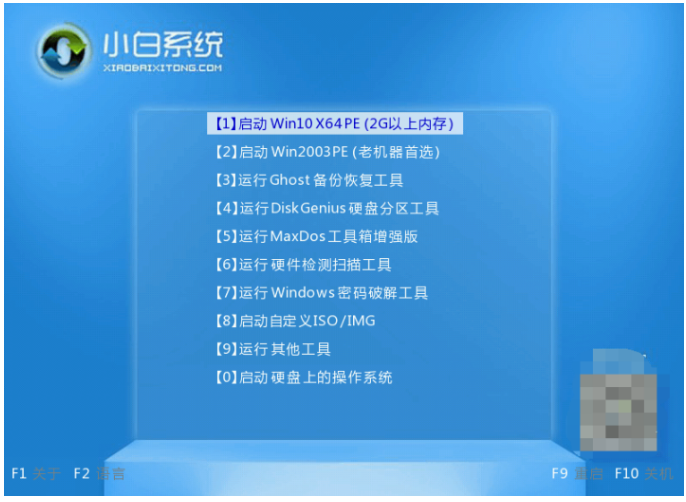详解如何给电脑系统还原
win10系统其实是一款比较优秀的智能系统,强大的先进技术能够确保系统在不同的环境中进行持续性的连续运行!但这么优秀的系统也有错误的时候,win10系统独特的恢复出厂设置功能即可帮助用户们通过简单的设置来解决大部分问题,今天小编就为大家带来了电脑系统还原方法步骤,大家一起来看一下吧。
工具/原料:
系统版本:windows10系统
品牌型号:联想G480
方法/步骤:
WEEX交易所已上线平台币 WEEX Token (WXT)。WXT 作为 WEEX 交易所生态系统的基石,主要用于激励 WEEX 交易平台社区的合作伙伴、贡献者、先驱和活跃成员。
新用户注册 WEEX 账户、参与交易挖矿及平台其他活动,均可免费获得 WXT 空投奖励。
方法一:进入更新和安全点击重置此电脑
1、如何给电脑系统还原呢?首先点击开始菜单选择打开设置。
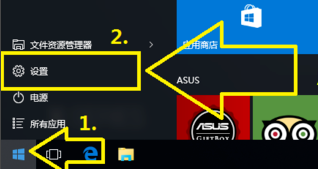
2、点击打开更新和安全。
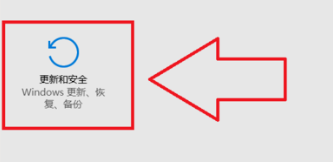
3、点击恢复,接着在点击重置此电脑处的开始。
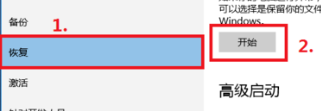
4、然后将会出现选择还原类型,根据我们的需要还原即可。
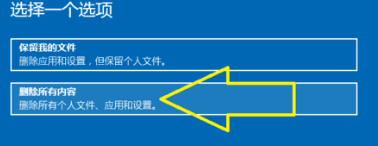
5、点击初始化,剩下的就是等系统自动完成还原了。(在重置的时候一定要保证电脑拥有稳定的电源)
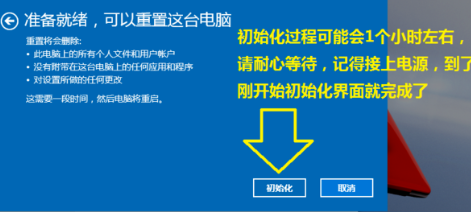
方法二:通过快捷键打开运行进入安全和维护还原
1、同时按下“win+r”打开运行,输入control。
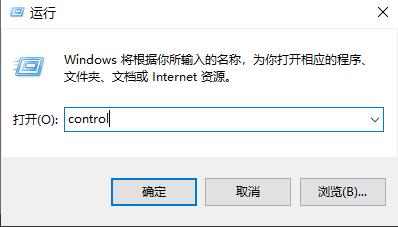
2、点击打开“安全和维护”。
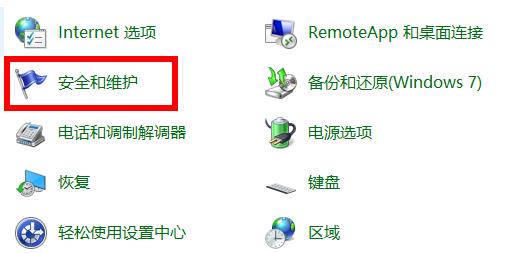
3、点击打开“恢复”。

4、然后再选择中间的“开始系统还原”就可以啦。
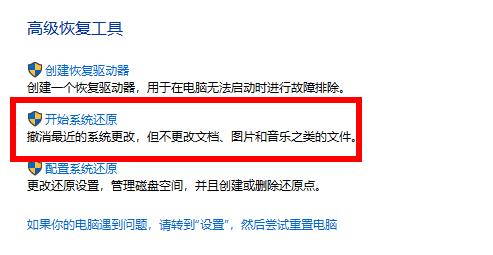
总结:
方法一:进入更新和安全点击重置此电脑
1、点击开始菜单,打开设置;
2、点击更新和安全;
3、点击恢复,点击重置此电脑处的开始;
4、选择还原类型,点击初始化即可。
方法二:通过快捷键打开运行进入安全和维护还原
1、按“win+r”打开运行,输入control;
2、打开“安全和维护”,点击恢复;
3、点击开始系统还原即可。
本站资源均来源于网络或网友投稿,部分资源未经测试,难免存在BUG,所有资源只限于学习研究,不得商用。如使用本站下载的资源造成任何损失或发生侵权行为,均与本站无关。如不接受本声明请勿下载!本站资源如有侵权,请联系QQ:497149677核实后立即删除!
最客资源网 » 详解如何给电脑系统还原
最客资源网 » 详解如何给电脑系统还原